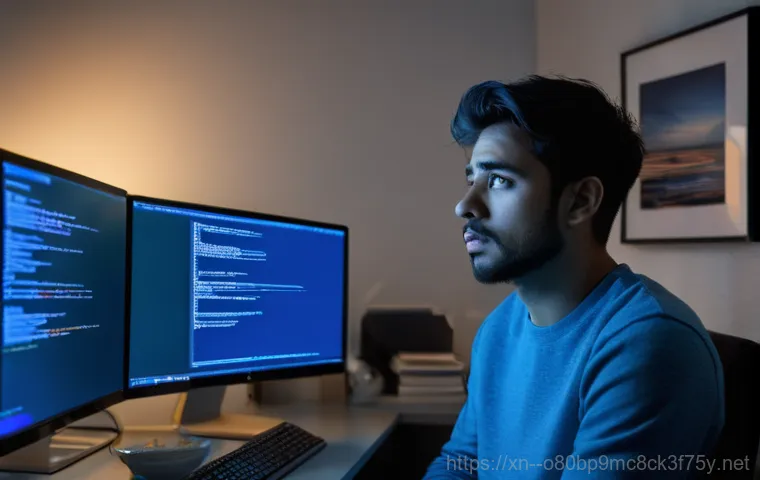컴퓨터 사용 중 갑자기 화면이 파랗게 변하며 알 수 없는 영어 메시지가 가득 떴다면, 그 당황스러움은 말로 다 표현하기 어렵습니다. 특히 ‘PROCESS_HAS_LOCKED_PAGES’라는 문구를 마주했을 때의 그 막막함과 불안감은 저도 직접 겪어봐서 그 답답함을 누구보다 잘 알고 있습니다.
이 골치 아픈 오류, 대체 왜 생기는 걸까요? 대부분 장치 드라이버가 입출력(I/O) 작업을 마친 후에도 잠긴 메모리 페이지를 제대로 해제하지 못하면서 발생하는 문제라고 합니다. 최신 운영체제에서도 여전히 발생할 수 있는 고질적인 문제라 많은 분들이 해결책을 찾아 헤매곤 하죠.
더 이상 이 오류 때문에 소중한 데이터를 날리거나 작업 흐름이 끊기는 일은 없어야겠죠? 답답한 마음에 인터넷을 뒤져봐도 속 시원한 해결책을 찾기 어려우셨다면, 걱정 마세요! 오늘은 이 지긋지긋한 블루스크린 오류를 해결할 수 있는 확실한 방법을 정확하게 알아보도록 할게요!
블루스크린, 이제 그만! ‘PROCESS_HAS_LOCKED_PAGES’ 정확히 이해하기

갑자기 찾아온 파란 화면, 그 의미는?
컴퓨터를 사용하다 보면 예상치 못한 순간에 파란 화면, 이른바 블루스크린을 마주하게 될 때가 있죠. 특히 ‘PROCESS_HAS_LOCKED_PAGES’라는 메시지는 많은 분들이 겪는 흔하면서도 당황스러운 오류 중 하나예요. 저도 예전에 중요한 작업을 하던 중에 이 오류를 겪어서 식은땀을 흘렸던 기억이 생생합니다.
이 메시지는 말 그대로 ‘프로세스가 페이지를 잠갔다’는 의미인데, 이게 왜 문제냐면요, 주로 장치 드라이버가 입출력(I/O) 작업을 수행한 후에 메모리에 있는 특정 페이지들을 제대로 해제하지 못해서 발생하거든요. 시스템이 해당 페이지에 접근하려고 하는데, 이미 다른 프로세스가 잠그고 있으니 다음 단계로 넘어가지 못하고 멈춰버리는 거죠.
이게 반복되면 시스템이 불안정해지고 결국 블루스크린으로 이어지게 된답니다. 처음에는 단순히 재부팅하면 괜찮아지겠지 싶었는데, 몇 번 반복되다 보니 뭔가 근본적인 해결책을 찾아야겠다는 생각이 들더라고요.
드라이버와 메모리, 그리고 블루스크린의 연결고리
이 오류는 주로 시스템 메모리 관리와 깊은 연관이 있어요. 컴퓨터가 데이터를 처리할 때 메모리는 굉장히 중요한 역할을 하는데, 장치 드라이버는 하드웨어와 운영체제 사이에서 데이터를 주고받는 다리 역할을 하죠. 이 다리 역할을 하는 드라이버에 문제가 생기면, 예를 들어 오래되거나 손상된 드라이버가 I/O 작업을 끝내고 나서도 메모리 페이지를 잠금 해제하지 못하는 상황이 벌어지는 거예요.
마치 작업자가 작업이 끝났는데도 문을 잠그고 퇴근하지 않아서 다음 작업자가 들어가지 못하는 상황과 비슷하다고 할 수 있어요. 이런 문제가 생기면 시스템 전체의 안정성에 큰 영향을 미치게 되고, 결국 윈도우 운영체제는 더 이상의 손상을 막기 위해 강제로 시스템을 멈추고 블루스크린을 띄우는 거죠.
그래서 이 오류를 해결하려면 드라이버와 메모리 관리의 문제점을 정확히 파악하는 것이 중요하답니다.
이런 경우라면 꼭 의심해보세요: 흔한 발생 원인들
오래되거나 손상된 장치 드라이버가 주범?
‘PROCESS_HAS_LOCKED_PAGES’ 오류를 겪는 대부분의 경우, 가장 먼저 의심해봐야 할 것은 바로 장치 드라이버입니다. 특히 그래픽카드, 사운드카드, 네트워크 어댑터 등 I/O 작업이 잦은 장치들의 드라이버가 오래되었거나 손상되었을 때 이 문제가 발생하는 경우가 많아요.
저도 예전에 그래픽카드 드라이버 업데이트를 미루다가 갑자기 블루스크린이 뜨는 경험을 했었는데, 드라이버를 최신 버전으로 업데이트하고 나니 거짓말처럼 문제가 해결되었던 적이 있습니다. 드라이버는 하드웨어와 운영체제가 원활하게 소통할 수 있도록 돕는 소프트웨어이기 때문에, 이 부분에 문제가 생기면 시스템 전반에 걸쳐 다양한 오류가 발생할 수 있죠.
단순히 블루스크린뿐만 아니라 프로그램 충돌이나 성능 저하 등의 문제도 유발할 수 있으니, 항상 최신 상태로 유지하는 것이 중요합니다.
하드웨어 충돌과 내장형 모뎀의 위험성
의외로 많은 분들이 간과하는 원인 중 하나가 바로 하드웨어 충돌입니다. 새로운 하드웨어를 장착했거나 기존 하드웨어들 간의 상호작용에 문제가 생기면 이러한 블루스크린이 발생할 수 있어요. 특히 오래된 내장형 모뎀을 사용하는 경우에도 이 오류가 자주 발생한다고 알려져 있습니다.
과거 인터넷 환경에서는 내장형 모뎀을 많이 사용했지만, 요즘에는 대부분 광랜이나 외장형 모뎀을 사용하죠. 만약 아직 내장형 모뎀을 사용하고 있다면, 이것이 시스템에 과도한 부하를 주거나 드라이버 충돌을 일으켜 ‘PROCESS_HAS_LOCKED_PAGES’ 오류를 유발할 가능성이 큽니다.
실제로 지식인 Q&A에서도 내장형 모뎀 사용자가 외장형 모뎀으로 교체하고 문제가 해결되었다는 사례를 본 적이 있어요. 저도 개인적으로 오래된 부품을 계속 사용하다가 비슷한 문제를 겪은 적이 있는데, 결국 특정 부품을 교체하고 나서야 안정적으로 사용할 수 있었답니다.
급할수록 돌아가라! 단계별 해결 방법 총정리
가장 확실한 첫걸음, 최신 서비스 팩 설치
블루스크린 오류, 특히 ‘PROCESS_HAS_LOCKED_PAGES’ 메시지를 만났을 때 제가 가장 먼저 추천하는 방법은 바로 최신 서비스 팩을 설치하는 것입니다. 윈도우 운영체제는 주기적으로 버그 수정과 성능 개선을 위한 업데이트를 제공하는데, 이 서비스 팩에 해당 오류를 해결하는 패치가 포함되어 있는 경우가 많거든요.
저도 예전에 이 오류 때문에 골머리를 앓다가 마이크로소프트 공식 홈페이지에서 최신 서비스 팩을 다운로드받아 설치했더니 문제가 마법처럼 해결된 경험이 있어요. 최신 서비스 팩은 시스템의 안정성을 높여주고, 드라이버 관련 문제를 포함한 다양한 오류들을 해결해주는 만능 해결사인 셈이죠.
설치 과정이 복잡하게 느껴질 수도 있지만, 대부분 자동 업데이트를 통해 쉽게 진행할 수 있으니 꼭 확인해보시길 바랍니다.
드라이버 재설치 및 업데이트: 필수 중의 필수!
앞서 말씀드린 것처럼, 장치 드라이버는 이 오류의 핵심 원인 중 하나입니다. 따라서 드라이버를 최신 버전으로 업데이트하거나 문제가 의심되는 드라이버를 완전히 제거한 후 재설치하는 것이 중요해요. 보통 장치 관리자에서 해당 장치를 찾아 드라이버 업데이트를 시도할 수 있고, 그래도 안 되면 해당 장치 제조사 홈페이지에 방문하여 최신 드라이버를 직접 다운로드받아 설치하는 것이 좋습니다.
이때 주의할 점은, 단순히 업데이트 버튼만 누르는 것보다는 기존 드라이버를 완전히 제거하고 깨끗하게 새로 설치하는 것이 더 효과적일 때가 많다는 점이에요. 저도 이 방법으로 여러 번 블루스크린을 해결했던 경험이 있습니다. 특히 그래픽카드 드라이버는 게임이나 고사양 작업을 많이 하는 분들이라면 더욱 신경 써서 관리해야 한답니다.
| 해결 방법 | 설명 | 주의 사항 |
|---|---|---|
| 최신 서비스 팩 설치 | 운영체제 전반의 버그 수정 및 안정화 패치 적용 | 설치 전 중요한 데이터 백업 권장 |
| 장치 드라이버 업데이트/재설치 | 오래되거나 손상된 드라이버로 인한 충돌 해결 | 제조사 공식 홈페이지에서 최신 버전 다운로드 |
| 하드웨어 점검 및 교체 | 불량 하드웨어 또는 호환성 문제 해결 (특히 모뎀) | 전문가와 상담 후 진행하거나 외장형 모뎀 고려 |
| 레지스트리 최적화 | 손상된 레지스트리 항목 복구 (전문 지식 요구) | 반드시 백업 후 신중하게 진행 |
내장형 모뎀? 혹시 이것 때문에? 하드웨어 점검의 중요성
숨겨진 주범, 내장형 모뎀과의 이별
컴퓨터가 갑자기 멈추고 블루스크린이 뜬다면, 혹시 아직도 내장형 모뎀을 사용하고 계신지 한 번 점검해볼 필요가 있습니다. 저도 예전에 PC방에서 일할 때 내장형 모뎀 때문에 골치를 썩였던 기억이 있어요. 이 ‘PROCESS_HAS_LOCKED_PAGES’ 오류는 하드웨어적인 문제, 특히 구형 내장형 모뎀과 관련이 깊을 수 있거든요.
내장형 모뎀은 시스템 자원을 많이 차지하고, 드라이버 호환성 문제도 자주 일으키는 경향이 있습니다. 요즘처럼 인터넷 속도가 중요한 시대에는 더더욱 구형 내장형 모뎀이 시스템 전반에 부정적인 영향을 미칠 수 있죠. 만약 이 오류가 계속 반복되고 다른 해결책으로도 효과가 없다면, 과감하게 외장형 모뎀으로 교체하는 것을 고려해보세요.
생각보다 간단하게 문제가 해결될 수도 있답니다.
하드웨어 충돌, 어떻게 찾고 해결할까?
블루스크린의 원인은 소프트웨어적인 문제뿐만 아니라 하드웨어 충돌일 가능성도 충분히 있습니다. 새로 추가한 부품이 기존 시스템과 잘 맞지 않거나, 특정 부품 자체에 문제가 생겼을 때도 이런 오류가 발생할 수 있거든요. 이럴 때는 최근에 장착한 하드웨어를 하나씩 제거하면서 문제가 해결되는지 확인해보는 것이 가장 확실한 방법입니다.
예를 들어, 새로 램을 추가했는데 블루스크린이 뜬다면 램 문제일 가능성이 높죠. 저도 예전에 램 불량으로 비슷한 경험을 한 적이 있는데, 램을 교체하고 나니 시스템이 언제 그랬냐는 듯 안정적으로 작동하더군요. 하드웨어 점검은 다소 번거로울 수 있지만, 근본적인 문제를 해결하는 데는 필수적인 과정이라고 할 수 있습니다.
드라이버 관리의 모든 것: 블루스크린 예방의 핵심
똑똑한 드라이버 업데이트 습관 들이기
‘PROCESS_HAS_LOCKED_PAGES’ 오류를 포함한 대부분의 블루스크린 문제는 드라이버와 깊은 연관이 있습니다. 따라서 평소에 드라이버를 잘 관리하는 습관을 들이는 것이 중요해요. 저는 컴퓨터를 새로 조립하거나 운영체제를 재설치할 때 항상 제조사 홈페이지에 들어가서 최신 드라이버를 일일이 확인하고 설치하는 것을 루틴으로 삼고 있습니다.
자동 업데이트 기능도 좋지만, 때로는 제조사에서 제공하는 최신 버전이 더 안정적이거나 중요한 패치를 포함하고 있는 경우가 많거든요. 특히 그래픽카드, 메인보드 칩셋, 네트워크 드라이버는 자주 확인하고 업데이트해주는 것이 좋습니다. 이 작은 습관 하나가 컴퓨터의 안정성을 크게 높여주고, 나아가 블루스크린이라는 최악의 상황을 예방하는 데 큰 도움이 된답니다.
문제 발생 시, 드라이버 롤백 기능 활용하기
간혹 최신 드라이버가 오히려 시스템에 문제를 일으키는 경우가 발생하기도 합니다. 모든 소프트웨어는 완벽할 수 없으니까요. 이럴 때 유용한 기능이 바로 ‘드라이버 롤백’입니다.
만약 특정 드라이버를 업데이트한 후에 ‘PROCESS_HAS_LOCKED_PAGES’ 오류가 발생했다면, 해당 드라이버를 이전 버전으로 되돌리는 것이 좋습니다. 장치 관리자에서 문제가 되는 장치를 찾아 속성에 들어가면 ‘드라이버 롤백’ 옵션을 찾을 수 있을 거예요. 저도 예전에 업데이트된 드라이버 때문에 게임 실행에 문제가 생겨서 이 기능을 사용했던 기억이 있습니다.
롤백 기능을 통해 이전 버전의 드라이버로 돌아가니 문제가 해결되었고, 그 후에 안정화된 최신 버전을 기다렸다가 다시 업데이트했었죠. 이런 유연한 대처 능력이야말로 컴퓨터 문제를 현명하게 해결하는 중요한 노하우라고 생각합니다.
이것만 알면 당신도 전문가! 시스템 최적화 꿀팁
불필요한 프로그램 정리로 시스템 자원 확보
컴퓨터가 느려지거나 블루스크린이 뜨는 원인 중 하나는 불필요하게 많은 프로그램들이 시스템 자원을 점유하고 있기 때문일 수도 있습니다. 특히 백그라운드에서 실행되는 프로그램들이 많으면 CPU와 메모리에 부담을 주어 ‘PROCESS_HAS_LOCKED_PAGES’와 같은 오류를 유발할 가능성이 높아지죠.
저는 주기적으로 제어판이나 설정 앱을 통해 사용하지 않는 프로그램을 과감하게 삭제하고, 시작 프로그램 목록도 확인하여 불필요한 항목들은 비활성화합니다. 이렇게만 해도 컴퓨터가 훨씬 가벼워지고 안정적으로 작동하는 것을 체감할 수 있어요. 마치 지저분한 방을 청소하듯이, 컴퓨터 속도와 안정성을 위해서라면 이런 정기적인 정리가 필수라고 할 수 있습니다.
레지스트리 정리 및 시스템 파일 검사
윈도우 레지스트리는 운영체제의 설정과 정보를 담고 있는 아주 중요한 데이터베이스입니다. 이 레지스트리에 오류가 생기거나 불필요한 찌꺼기가 쌓이면 시스템 전반에 걸쳐 다양한 문제가 발생할 수 있으며, 블루스크린의 원인이 되기도 합니다. 시중에 나와 있는 레지스트리 최적화 도구들을 사용하거나, 윈도우 자체의 ‘시스템 파일 검사기(SFC)’를 활용하여 손상된 시스템 파일을 복구하는 것도 좋은 방법입니다.
저도 예전에 레지스트리 문제로 고생했던 적이 있는데, 전문 프로그램을 사용하여 정리를 하고 나서야 문제가 해결되었던 경험이 있습니다. 다만, 레지스트리는 시스템의 핵심 부분이기 때문에 전문가의 도움을 받거나 충분히 정보를 찾아본 후에 신중하게 접근하는 것이 중요합니다.
잘못 건드리면 오히려 더 큰 문제를 일으킬 수 있으니 주의해야 해요.
미리미리 대처하자! 블루스크린 재발 방지 전략
정기적인 윈도우 업데이트는 기본 중의 기본
블루스크린은 언제든 다시 찾아올 수 있는 불청객과 같습니다. 하지만 평소에 꾸준히 관리하면 그 가능성을 현저히 낮출 수 있죠. 가장 기본적이면서도 중요한 것은 바로 정기적인 윈도우 업데이트입니다.
마이크로소프트는 보안 취약점 패치뿐만 아니라 시스템 안정성을 높이는 다양한 업데이트를 지속적으로 제공하고 있어요. 저도 자동 업데이트를 항상 활성화해두고, 중요한 업데이트는 놓치지 않고 바로 설치하는 편입니다. 최신 업데이트를 유지하는 것만으로도 수많은 잠재적인 오류들을 예방할 수 있으니, 이 습관은 꼭 들이셔야 해요.
마치 감기에 걸리지 않기 위해 예방 접종을 맞는 것과 같다고 할 수 있죠.
중요 데이터 백업 습관화: 후회는 늦는다!
블루스크린이 뜨면 가장 큰 문제는 작업 중이던 데이터를 날릴 수도 있다는 점입니다. 실제로 저도 예전에 백업을 해두지 않았다가 중요한 보고서를 통째로 날려버린 아픈 기억이 있어요. 그 후로는 아무리 사소한 작업이라도 주기적으로 백업하는 습관을 들이게 되었습니다.
클라우드 저장 공간을 활용하거나 외장 하드 드라이브에 중요한 파일들을 복사해두는 것만으로도 만일의 사태에 대비할 수 있습니다. ‘PROCESS_HAS_LOCKED_PAGES’ 오류가 언제 다시 발생할지 모르니, 소중한 데이터를 보호하기 위한 백업은 선택이 아닌 필수라고 할 수 있어요.
이 습관 하나만으로도 블루스크린으로 인한 정신적인 고통을 크게 줄일 수 있을 거예요.
블루스크린, 이제 그만! ‘PROCESS_HAS_LOCKED_PAGES’ 정확히 이해하기
갑자기 찾아온 파란 화면, 그 의미는?
컴퓨터를 사용하다 보면 예상치 못한 순간에 파란 화면, 이른바 블루스크린을 마주하게 될 때가 있죠. 특히 ‘PROCESS_HAS_LOCKED_PAGES’라는 메시지는 많은 분들이 겪는 흔하면서도 당황스러운 오류 중 하나예요. 저도 예전에 중요한 작업을 하던 중에 이 오류를 겪어서 식은땀을 흘렸던 기억이 생생합니다. 이 메시지는 말 그대로 ‘프로세스가 페이지를 잠갔다’는 의미인데, 이게 왜 문제냐면요, 주로 장치 드라이버가 입출력(I/O) 작업을 수행한 후에 메모리에 있는 특정 페이지들을 제대로 해제하지 못해서 발생하거든요. 시스템이 해당 페이지에 접근하려고 하는데, 이미 다른 프로세스가 잠그고 있으니 다음 단계로 넘어가지 못하고 멈춰버리는 거죠. 이게 반복되면 시스템이 불안정해지고 결국 블루스크린으로 이어지게 된답니다. 처음에는 단순히 재부팅하면 괜찮아지겠지 싶었는데, 몇 번 반복되다 보니 뭔가 근본적인 해결책을 찾아야겠다는 생각이 들더라고요.
사실 이런 블루스크린은 컴퓨터가 더 이상 시스템에 해가 가는 상황을 막기 위해 스스로를 보호하는 일종의 방어 기제라고 볼 수 있어요. 하지만 사용자 입장에서는 하던 작업을 잃거나, 시스템 부팅이 안 되는 최악의 상황까지 갈 수 있어서 결코 반갑지 않은 손님이죠. 이 오류 메시지를 정확히 이해하고 올바른 해결 방법을 아는 것이 정말 중요하답니다. 단순히 오류 코드만 보고 겁먹지 마세요! 조금만 신경 쓰면 충분히 해결할 수 있는 경우가 많으니까요.
드라이버와 메모리, 그리고 블루스크린의 연결고리
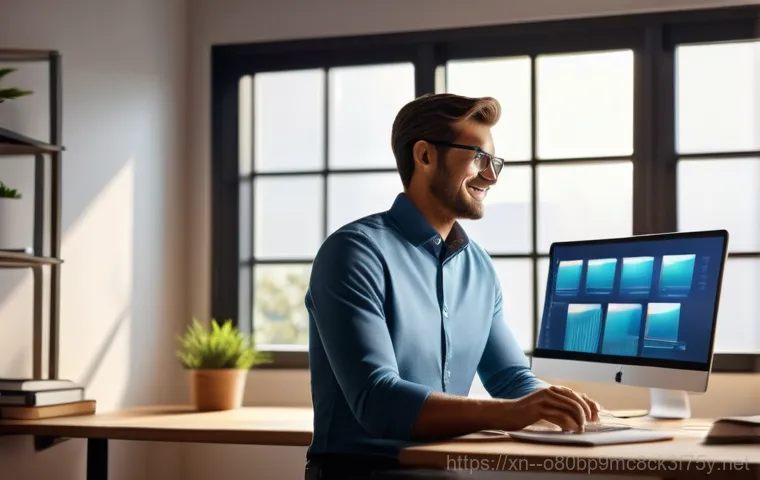
이 오류는 주로 시스템 메모리 관리와 깊은 연관이 있어요. 컴퓨터가 데이터를 처리할 때 메모리는 굉장히 중요한 역할을 하는데, 장치 드라이버는 하드웨어와 운영체제 사이에서 데이터를 주고받는 다리 역할을 하죠. 이 다리 역할을 하는 드라이버에 문제가 생기면, 예를 들어 오래되거나 손상된 드라이버가 I/O 작업을 끝내고 나서도 메모리 페이지를 잠금 해제하지 못하는 상황이 벌어지는 거예요. 마치 작업자가 작업이 끝났는데도 문을 잠그고 퇴근하지 않아서 다음 작업자가 들어가지 못하는 상황과 비슷하다고 할 수 있어요. 이런 문제가 생기면 시스템 전체의 안정성에 큰 영향을 미치게 되고, 결국 윈도우 운영체제는 더 이상의 손상을 막기 위해 강제로 시스템을 멈추고 블루스크린을 띄우는 거죠. 그래서 이 오류를 해결하려면 드라이버와 메모리 관리의 문제점을 정확히 파악하는 것이 중요하답니다.
특히 메모리 관리는 운영체제의 핵심 기능 중 하나인데, 드라이버가 메모리 페이지를 불필요하게 오래 잠그고 있으면 다른 프로그램들이 메모리 자원을 제대로 활용할 수 없게 돼요. 이는 시스템 성능 저하로 이어지고, 결국 치명적인 오류를 유발하게 되는 거죠. 마치 고속도로의 한 차선이 계속 막혀 있으면 전체 교통 흐름이 정체되는 것과 비슷하다고 할 수 있어요. 따라서 드라이버는 항상 최신 상태로 유지하고, 시스템 메모리 사용량을 주기적으로 확인하는 습관을 들이는 것이 좋습니다.
이런 경우라면 꼭 의심해보세요: 흔한 발생 원인들
오래되거나 손상된 장치 드라이버가 주범?
‘PROCESS_HAS_LOCKED_PAGES’ 오류를 겪는 대부분의 경우, 가장 먼저 의심해봐야 할 것은 바로 장치 드라이버입니다. 특히 그래픽카드, 사운드카드, 네트워크 어댑터 등 I/O 작업이 잦은 장치들의 드라이버가 오래되었거나 손상되었을 때 이 문제가 발생하는 경우가 많아요. 저도 예전에 그래픽카드 드라이버 업데이트를 미루다가 갑자기 블루스크린이 뜨는 경험을 했었는데, 드라이버를 최신 버전으로 업데이트하고 나니 거짓말처럼 문제가 해결되었던 적이 있습니다. 드라이버는 하드웨어와 운영체제가 원활하게 소통할 수 있도록 돕는 소프트웨어이기 때문에, 이 부분에 문제가 생기면 시스템 전반에 걸쳐 다양한 오류가 발생할 수 있죠. 단순히 블루스크린뿐만 아니라 프로그램 충돌이나 성능 저하 등의 문제도 유발할 수 있으니, 항상 최신 상태로 유지하는 것이 중요합니다.
간혹 드라이버가 제대로 설치되지 않았거나, 다른 드라이버와 충돌을 일으켜서 문제가 생기는 경우도 있어요. 이런 상황에서는 드라이버를 완전히 삭제하고 제조사 공식 웹사이트에서 최신 버전을 다시 다운로드받아 설치하는 것이 가장 확실한 방법이랍니다. 저도 경험상 자동 드라이버 업데이트 프로그램보다는 제조사 홈페이지에서 직접 받는 것이 훨씬 안정적이라는 것을 느꼈어요. 귀찮더라도 몇 분만 투자하면 컴퓨터의 수명을 늘릴 수 있다는 점을 기억해주세요.
하드웨어 충돌과 내장형 모뎀의 위험성
의외로 많은 분들이 간과하는 원인 중 하나가 바로 하드웨어 충돌입니다. 새로운 하드웨어를 장착했거나 기존 하드웨어들 간의 상호작용에 문제가 생기면 이러한 블루스크린이 발생할 수 있어요. 특히 오래된 내장형 모뎀을 사용하는 경우에도 이 오류가 자주 발생한다고 알려져 있습니다. 과거 인터넷 환경에서는 내장형 모뎀을 많이 사용했지만, 요즘에는 대부분 광랜이나 외장형 모뎀을 사용하죠. 만약 아직 내장형 모뎀을 사용하고 있다면, 이것이 시스템에 과도한 부하를 주거나 드라이버 충돌을 일으켜 ‘PROCESS_HAS_LOCKED_PAGES’ 오류를 유발할 가능성이 큽니다. 실제로 지식인 Q&A에서도 내장형 모뎀 사용자가 외장형 모뎀으로 교체하고 문제가 해결되었다는 사례를 본 적이 있어요. 저도 개인적으로 오래된 부품을 계속 사용하다가 비슷한 문제를 겪은 적이 있는데, 결국 특정 부품을 교체하고 나서야 안정적으로 사용할 수 있었답니다.
하드웨어 충돌은 비단 모뎀뿐만 아니라, 램(RAM)이나 그래픽카드, 심지어는 사소한 USB 장치에서도 발생할 수 있어요. 최근에 새로 연결한 장치가 있다면 잠시 제거해보고 문제가 해결되는지 확인해보는 것도 좋은 방법입니다. 시스템이 보내는 미묘한 신호들을 놓치지 않고 잘 파악하는 것이 중요하죠. 때로는 작은 변화가 큰 문제의 원인이 될 수 있으니, 컴퓨터 환경에 변화가 있었다면 그 부분을 집중적으로 점검해보세요.
급할수록 돌아가라! 단계별 해결 방법 총정리
가장 확실한 첫걸음, 최신 서비스 팩 설치
블루스크린 오류, 특히 ‘PROCESS_HAS_LOCKED_PAGES’ 메시지를 만났을 때 제가 가장 먼저 추천하는 방법은 바로 최신 서비스 팩을 설치하는 것입니다. 윈도우 운영체제는 주기적으로 버그 수정과 성능 개선을 위한 업데이트를 제공하는데, 이 서비스 팩에 해당 오류를 해결하는 패치가 포함되어 있는 경우가 많거든요. 저도 예전에 이 오류 때문에 골머리를 앓다가 마이크로소프트 공식 홈페이지에서 최신 서비스 팩을 다운로드받아 설치했더니 문제가 마법처럼 해결된 경험이 있어요. 최신 서비스 팩은 시스템의 안정성을 높여주고, 드라이버 관련 문제를 포함한 다양한 오류들을 해결해주는 만능 해결사인 셈이죠. 설치 과정이 복잡하게 느껴질 수도 있지만, 대부분 자동 업데이트를 통해 쉽게 진행할 수 있으니 꼭 확인해보시길 바랍니다.
서비스 팩 설치는 단순히 몇몇 버그를 고치는 것을 넘어, 운영체제 전반의 안정성을 끌어올리는 중요한 작업이에요. 마치 건강검진을 받고 몸에 필요한 영양제를 보충하는 것과 비슷하죠. 특히 오래된 윈도우 버전을 사용하고 계신다면, 최신 서비스 팩 설치만으로도 놀라운 변화를 체감하실 수 있을 거예요. 중요한 데이터를 미리 백업해두는 센스도 잊지 마세요!
드라이버 재설치 및 업데이트: 필수 중의 필수!
앞서 말씀드린 것처럼, 장치 드라이버는 이 오류의 핵심 원인 중 하나입니다. 따라서 드라이버를 최신 버전으로 업데이트하거나 문제가 의심되는 드라이버를 완전히 제거한 후 재설치하는 것이 중요해요. 보통 장치 관리자에서 해당 장치를 찾아 드라이버 업데이트를 시도할 수 있고, 그래도 안 되면 해당 장치 제조사 홈페이지에 방문하여 최신 드라이버를 직접 다운로드받아 설치하는 것이 좋습니다. 이때 주의할 점은, 단순히 업데이트 버튼만 누르는 것보다는 기존 드라이버를 완전히 제거하고 깨끗하게 새로 설치하는 것이 더 효과적일 때가 많다는 점이에요. 저도 이 방법으로 여러 번 블루스크린을 해결했던 경험이 있습니다. 특히 그래픽카드 드라이버는 게임이나 고사양 작업을 많이 하는 분들이라면 더욱 신경 써서 관리해야 한답니다.
드라이버를 재설치할 때는 반드시 안전 모드로 부팅하여 작업하는 것이 좋습니다. 이렇게 하면 불필요한 프로그램이나 서비스의 간섭 없이 드라이버를 깔끔하게 설치할 수 있거든요. 그리고 드라이버 설치 후에는 시스템을 재부팅하여 변경 사항이 제대로 적용되었는지 확인하는 것도 잊지 마세요. 이런 작은 습관들이 컴퓨터의 건강을 지키는 데 큰 도움이 된답니다.
| 해결 방법 | 설명 | 주의 사항 |
|---|---|---|
| 최신 서비스 팩 설치 | 운영체제 전반의 버그 수정 및 안정화 패치 적용 | 설치 전 중요한 데이터 백업 권장 |
| 장치 드라이버 업데이트/재설치 | 오래되거나 손상된 드라이버로 인한 충돌 해결 | 제조사 공식 홈페이지에서 최신 버전 다운로드 |
| 하드웨어 점검 및 교체 | 불량 하드웨어 또는 호환성 문제 해결 (특히 모뎀) | 전문가와 상담 후 진행하거나 외장형 모뎀 고려 |
| 레지스트리 최적화 | 손상된 레지스트리 항목 복구 (전문 지식 요구) | 반드시 백업 후 신중하게 진행 |
내장형 모뎀? 혹시 이것 때문에? 하드웨어 점검의 중요성
숨겨진 주범, 내장형 모뎀과의 이별
컴퓨터가 갑자기 멈추고 블루스크린이 뜬다면, 혹시 아직도 내장형 모뎀을 사용하고 계신지 한 번 점검해볼 필요가 있습니다. 저도 예전에 PC방에서 일할 때 내장형 모뎀 때문에 골치를 썩였던 기억이 있어요. 이 ‘PROCESS_HAS_LOCKED_PAGES’ 오류는 하드웨어적인 문제, 특히 구형 내장형 모뎀과 관련이 깊을 수 있거든요. 내장형 모뎀은 시스템 자원을 많이 차지하고, 드라이버 호환성 문제도 자주 일으키는 경향이 있습니다. 요즘처럼 인터넷 속도가 중요한 시대에는 더더욱 구형 내장형 모뎀이 시스템 전반에 부정적인 영향을 미칠 수 있죠. 만약 이 오류가 계속 반복되고 다른 해결책으로도 효과가 없다면, 과감하게 외장형 모뎀으로 교체하는 것을 고려해보세요. 생각보다 간단하게 문제가 해결될 수도 있답니다.
내장형 모뎀은 오래된 기술인 만큼, 요즘 운영체제와의 호환성 문제나 드라이버 지원 중단 같은 문제에 부딪힐 확률이 높아요. 저도 예전에 호환성 때문에 고생했던 경험이 있어서 이 부분은 특히 강조하고 싶네요. 만약 외장형 모뎀으로 교체하기 어렵다면, 최소한 모뎀 드라이버라도 최신 버전으로 업데이트되어 있는지 확인하고, 가능하다면 해당 모뎀 제조사의 고객 지원을 받아보는 것도 좋은 방법입니다. 때로는 전문가의 작은 조언이 큰 도움이 될 수 있거든요.
하드웨어 충돌, 어떻게 찾고 해결할까?
블루스크린의 원인은 소프트웨어적인 문제뿐만 아니라 하드웨어 충돌일 가능성도 충분히 있습니다. 새로 추가한 부품이 기존 시스템과 잘 맞지 않거나, 특정 부품 자체에 문제가 생겼을 때도 이런 오류가 발생할 수 있거든요. 이럴 때는 최근에 장착한 하드웨어를 하나씩 제거하면서 문제가 해결되는지 확인해보는 것이 가장 확실한 방법입니다. 예를 들어, 새로 램을 추가했는데 블루스크린이 뜬다면 램 문제일 가능성이 높죠. 저도 예전에 램 불량으로 비슷한 경험을 한 적이 있는데, 램을 교체하고 나니 시스템이 언제 그랬냐는 듯 안정적으로 작동하더군요. 하드웨어 점검은 다소 번거로울 수 있지만, 근본적인 문제를 해결하는 데는 필수적인 과정이라고 할 수 있습니다.
만약 여러 개의 램을 사용하고 있다면, 하나씩 번갈아 가며 장착해보거나 램 슬롯을 바꿔보는 것도 좋은 방법이에요. 그래픽카드나 사운드카드처럼 분리 가능한 부품들도 잠시 제거한 후에 문제가 해결되는지 확인해보세요. 이런 과정은 마치 범인을 찾는 형사처럼 하나씩 용의자를 지워나가는 과정과 비슷하답니다. 조금만 인내심을 가지고 접근하면 분명히 문제의 원인을 찾아낼 수 있을 거예요. 전문가에게 의뢰하기 전에 직접 해볼 수 있는 가장 효과적인 방법 중 하나입니다.
드라이버 관리의 모든 것: 블루스크린 예방의 핵심
똑똑한 드라이버 업데이트 습관 들이기
‘PROCESS_HAS_LOCKED_PAGES’ 오류를 포함한 대부분의 블루스크린 문제는 드라이버와 깊은 연관이 있습니다. 따라서 평소에 드라이버를 잘 관리하는 습관을 들이는 것이 중요해요. 저는 컴퓨터를 새로 조립하거나 운영체제를 재설치할 때 항상 제조사 홈페이지에 들어가서 최신 드라이버를 일일이 확인하고 설치하는 것을 루틴으로 삼고 있습니다. 자동 업데이트 기능도 좋지만, 때로는 제조사에서 제공하는 최신 버전이 더 안정적이거나 중요한 패치를 포함하고 있는 경우가 많거든요. 특히 그래픽카드, 메인보드 칩셋, 네트워크 드라이버는 자주 확인하고 업데이트해주는 것이 좋습니다. 이 작은 습관 하나가 컴퓨터의 안정성을 크게 높여주고, 나아가 블루스크린이라는 최악의 상황을 예방하는 데 큰 도움이 된답니다.
드라이버 업데이트는 단순히 새로운 기능을 추가하는 것을 넘어, 기존의 버그를 수정하고 보안 취약점을 보완하는 중요한 역할을 해요. 마치 자동차를 정기적으로 점검하고 소모품을 교체해주는 것과 비슷하죠. 항상 최신 상태를 유지함으로써 예상치 못한 문제 발생 확률을 줄이고, 더 쾌적한 컴퓨팅 환경을 만들 수 있습니다. 귀찮다고 미루지 말고, 시간을 내어 꼭 드라이버 관리에 신경 써주세요!
문제 발생 시, 드라이버 롤백 기능 활용하기
간혹 최신 드라이버가 오히려 시스템에 문제를 일으키는 경우가 발생하기도 합니다. 모든 소프트웨어는 완벽할 수 없으니까요. 이럴 때 유용한 기능이 바로 ‘드라이버 롤백’입니다. 만약 특정 드라이버를 업데이트한 후에 ‘PROCESS_HAS_LOCKED_PAGES’ 오류가 발생했다면, 해당 드라이버를 이전 버전으로 되돌리는 것이 좋습니다. 장치 관리자에서 문제가 되는 장치를 찾아 속성에 들어가면 ‘드라이버 롤백’ 옵션을 찾을 수 있을 거예요. 저도 예전에 업데이트된 드라이버 때문에 게임 실행에 문제가 생겨서 이 기능을 사용했던 기억이 있습니다. 롤백 기능을 통해 이전 버전의 드라이버로 돌아가니 문제가 해결되었고, 그 후에 안정화된 최신 버전을 기다렸다가 다시 업데이트했었죠. 이런 유연한 대처 능력이야말로 컴퓨터 문제를 현명하게 해결하는 중요한 노하우라고 생각합니다.
드라이버 롤백은 최신 드라이버가 항상 최고라는 편견을 깨주는 좋은 예시예요. 때로는 안정성이 검증된 이전 버전이 더 나은 선택일 수도 있다는 점을 기억해야 합니다. 이 기능을 잘 활용하면 불필요한 시간 낭비를 줄이고 빠르게 시스템을 정상화할 수 있어요. 너무 겁먹지 말고, 문제 해결을 위한 하나의 강력한 도구로 활용해보세요.
이것만 알면 당신도 전문가! 시스템 최적화 꿀팁
불필요한 프로그램 정리로 시스템 자원 확보
컴퓨터가 느려지거나 블루스크린이 뜨는 원인 중 하나는 불필요하게 많은 프로그램들이 시스템 자원을 점유하고 있기 때문일 수도 있습니다. 특히 백그라운드에서 실행되는 프로그램들이 많으면 CPU와 메모리에 부담을 주어 ‘PROCESS_HAS_LOCKED_PAGES’와 같은 오류를 유발할 가능성이 높아지죠. 저는 주기적으로 제어판이나 설정 앱을 통해 사용하지 않는 프로그램을 과감하게 삭제하고, 시작 프로그램 목록도 확인하여 불필요한 항목들은 비활성화합니다. 이렇게만 해도 컴퓨터가 훨씬 가벼워지고 안정적으로 작동하는 것을 체감할 수 있어요. 마치 지저분한 방을 청소하듯이, 컴퓨터 속도와 안정성을 위해서라면 이런 정기적인 정리가 필수라고 할 수 있습니다.
특히 우리가 의식하지 못하는 사이에 설치되는 불필요한 번들 프로그램이나 광고성 소프트웨어들이 시스템 자원을 야금야금 잡아먹는 경우가 많아요. 이런 프로그램들은 과감히 삭제하거나, 백그라운드 실행을 막는 것만으로도 시스템 성능을 크게 향상시킬 수 있습니다. 시작 프로그램에서 필요 없는 항목들을 비활성화하면 부팅 속도도 빨라지고, 전반적인 시스템 반응 속도도 좋아지는 효과를 볼 수 있을 거예요. 작은 실천들이 모여 쾌적한 컴퓨팅 환경을 만든답니다.
레지스트리 정리 및 시스템 파일 검사
윈도우 레지스트리는 운영체제의 설정과 정보를 담고 있는 아주 중요한 데이터베이스입니다. 이 레지스트리에 오류가 생기거나 불필요한 찌꺼기가 쌓이면 시스템 전반에 걸쳐 다양한 문제가 발생할 수 있으며, 블루스크린의 원인이 되기도 합니다. 시중에 나와 있는 레지스트리 최적화 도구들을 사용하거나, 윈도우 자체의 ‘시스템 파일 검사기(SFC)’를 활용하여 손상된 시스템 파일을 복구하는 것도 좋은 방법입니다. 저도 예전에 레지스트리 문제로 고생했던 적이 있는데, 전문 프로그램을 사용하여 정리를 하고 나서야 문제가 해결되었던 경험이 있습니다. 다만, 레지스트리는 시스템의 핵심 부분이기 때문에 전문가의 도움을 받거나 충분히 정보를 찾아본 후에 신중하게 접근하는 것이 중요합니다. 잘못 건드리면 오히려 더 큰 문제를 일으킬 수 있으니 주의해야 해요.
시스템 파일 검사기(SFC)는 관리자 권한으로 명령 프롬프트를 실행한 후 ‘sfc /scannow’ 명령어를 입력하면 쉽게 사용할 수 있어요. 이 도구는 손상되거나 변조된 윈도우 시스템 파일을 자동으로 찾아 복구해주는 아주 유용한 기능입니다. 레지스트리 정리 도구는 신뢰할 수 있는 프로그램을 선택하는 것이 중요하며, 사용 전에는 반드시 시스템 복원 지점을 만들어 만일의 사태에 대비해야 합니다. 컴퓨터 관리, 생각보다 어렵지 않아요!
미리미리 대처하자! 블루스크린 재발 방지 전략
정기적인 윈도우 업데이트는 기본 중의 기본
블루스크린은 언제든 다시 찾아올 수 있는 불청객과 같습니다. 하지만 평소에 꾸준히 관리하면 그 가능성을 현저히 낮출 수 있죠. 가장 기본적이면서도 중요한 것은 바로 정기적인 윈도우 업데이트입니다. 마이크로소프트는 보안 취약점 패치뿐만 아니라 시스템 안정성을 높이는 다양한 업데이트를 지속적으로 제공하고 있어요. 저도 자동 업데이트를 항상 활성화해두고, 중요한 업데이트는 놓치지 않고 바로 설치하는 편입니다. 최신 업데이트를 유지하는 것만으로도 수많은 잠재적인 오류들을 예방할 수 있으니, 이 습관은 꼭 들이셔야 해요. 마치 감기에 걸리지 않기 위해 예방 접종을 맞는 것과 같다고 할 수 있죠.
업데이트를 미루다가 중요한 보안 패치를 놓치면, 단순히 블루스크린 문제뿐만 아니라 랜섬웨어와 같은 심각한 보안 위협에 노출될 수도 있습니다. 저는 개인적으로 중요한 업데이트가 뜨면 시간을 내서라도 바로 설치하는 것을 권장해요. 비록 업데이트 과정이 조금 번거롭게 느껴질지라도, 장기적으로 보면 훨씬 큰 이득을 가져다준답니다. 컴퓨터의 안정성과 보안은 선택이 아니라 필수라는 점을 잊지 마세요.
중요 데이터 백업 습관화: 후회는 늦는다!
블루스크린이 뜨면 가장 큰 문제는 작업 중이던 데이터를 날릴 수도 있다는 점입니다. 실제로 저도 예전에 백업을 해두지 않았다가 중요한 보고서를 통째로 날려버린 아픈 기억이 있어요. 그 후로는 아무리 사소한 작업이라도 주기적으로 백업하는 습관을 들이게 되었습니다. 클라우드 저장 공간을 활용하거나 외장 하드 드라이브에 중요한 파일들을 복사해두는 것만으로도 만일의 사태에 대비할 수 있습니다. ‘PROCESS_HAS_LOCKED_PAGES’ 오류가 언제 다시 발생할지 모르니, 소중한 데이터를 보호하기 위한 백업은 선택이 아닌 필수라고 할 수 있어요. 이 습관 하나만으로도 블루스크린으로 인한 정신적인 고통을 크게 줄일 수 있을 거예요.
백업은 비단 블루스크린뿐만 아니라, 하드웨어 고장이나 바이러스 감염 등 다양한 상황에서 소중한 데이터를 지켜주는 최후의 보루입니다. 저는 개인적으로 외장 하드와 클라우드 서비스를 병행하여 이중으로 백업하는 것을 추천해요. 세상에 100% 안전한 시스템은 없으니까요. 미리미리 준비하여 후회할 일을 만들지 않는 것이 가장 현명한 방법이랍니다. 여러분의 소중한 추억과 자료를 안전하게 지켜주세요!
글을 마치며
지금까지 ‘PROCESS_HAS_LOCKED_PAGES’ 블루스크린 오류의 원인부터 다양한 해결 방법, 그리고 예방 꿀팁까지 자세히 알아봤어요. 갑작스러운 블루스크린은 정말 당황스럽지만, 대부분의 경우 침착하게 접근하면 충분히 해결할 수 있는 문제들이랍니다. 오늘 알려드린 정보들이 여러분의 컴퓨터 문제를 해결하고, 더 나아가 쾌적한 컴퓨팅 환경을 만드는 데 도움이 되었으면 좋겠어요. 복잡하게만 느껴졌던 블루스크린, 이제는 조금 더 친숙하게 느껴지시나요?
알아두면 쓸모 있는 정보
1. 정기적인 드라이버 업데이트는 시스템 안정성을 지키는 가장 기본적인 습관입니다. 특히 그래픽카드와 메인보드 칩셋 드라이버는 자주 확인해주세요.
2. 윈도우 운영체제의 최신 서비스 팩은 대부분의 시스템 오류를 해결하는 만능 해결사이니, 발견 즉시 설치하는 것이 좋습니다.
3. 하드웨어 충돌이 의심될 때는 최근 추가한 부품을 하나씩 제거해보거나, 내장형 모뎀을 사용 중이라면 외장형으로 교체를 고려해보세요.
4. 중요한 데이터는 클라우드나 외장 하드에 주기적으로 백업하는 습관을 들이세요. 블루스크린은 언제든 찾아올 수 있는 불청객입니다.
5. 불필요한 시작 프로그램이나 백그라운드 앱을 정리하면 시스템 자원을 확보하여 블루스크린 발생 가능성을 줄일 수 있습니다.
중요 사항 정리
‘PROCESS_HAS_LOCKED_PAGES’ 오류는 주로 장치 드라이버가 메모리 페이지를 제대로 해제하지 못하거나 하드웨어 충돌로 인해 발생합니다. 해결을 위해서는 최신 윈도우 서비스 팩 설치, 드라이버 업데이트 및 재설치, 그리고 하드웨어 점검이 필수적입니다. 특히 오래된 내장형 모뎀은 이 오류의 숨겨진 원인이 될 수 있으니 주의가 필요하며, 주기적인 시스템 최적화와 중요한 데이터 백업은 블루스크린 재발을 막는 가장 효과적인 예방책입니다. 침착하고 단계적으로 접근하면 어떤 문제든 해결할 수 있습니다.
자주 묻는 질문 (FAQ) 📖
질문: ‘PROCESSHASLOCKEDPAGES’ 블루스크린 오류, 대체 왜 생기는 건가요?
답변: 이 오류는 정말 많은 분들을 당황하게 만드는 단골손님인데요, 가장 큰 원인은 바로 ‘장치 드라이버’에 있습니다. 컴퓨터에서 어떤 작업을 하든, 예를 들어 파일 저장이나 인터넷 검색처럼 입출력(I/O) 활동이 발생하면 장치 드라이버가 메모리 페이지를 잠시 ‘잠가’서 데이터를 처리해요.
그런데 이 드라이버가 제 역할을 다 하고 나서도 잠가둔 페이지를 제때 풀어주지 못하면, 시스템이 혼란에 빠지면서 블루스크린이 뜨게 되는 거죠. 마치 문을 잠그고 열쇠를 잃어버린 상황과 비슷하다고 할까요? 이 외에도 하드웨어 충돌이나 시스템 파일 손상, 심지어는 오래된 윈도우 서비스 팩 때문에 발생하기도 합니다.
제가 직접 겪었을 때는 새로운 주변 기기를 설치한 뒤 드라이버 충돌로 이 오류가 뜬 적이 있었어요. 그때 정말 식은땀이 나더라고요!
질문: 당장 이 오류를 해결하려면 어떻게 해야 하나요? 급할 때 쓸 수 있는 방법들이 있을까요?
답변: 갑자기 블루스크린이 떴을 때 가장 먼저 시도해볼 수 있는 건 의외로 간단한 ‘재부팅’입니다. 일시적인 오류일 경우에는 재부팅만으로도 해결되는 경우가 많거든요. 하지만 재부팅 후에도 계속 문제가 발생한다면, 가장 유력한 용의자인 ‘장치 드라이버’를 점검해야 합니다.
첫째, 장치 관리자에서 최근에 설치했거나 업데이트한 드라이버가 있다면 최신 버전으로 업데이트하거나, 문제가 발생하기 이전 버전으로 롤백해 보세요. 저도 이 방법으로 해결했던 경험이 많습니다. 둘째, 윈도우 업데이트를 통해 최신 서비스 팩을 설치하는 것도 중요해요.
오래된 서비스 팩이 이 오류의 원인이 될 수 있거든요. 혹시 업데이트가 잘 안 된다면, 시스템 파일 손상 여부를 확인하는 SFC(시스템 파일 검사기)와 DISM(배포 이미지 서비스 및 관리) 검사를 시도해 볼 수도 있습니다. 저도 가끔 윈도우 업데이트가 꼬이면 이런 검사를 통해 해결하곤 했어요.
질문: 오류가 재발하지 않도록 미리 예방할 수 있는 꿀팁이 있을까요?
답변: 네, 물론이죠! 한번 겪고 나면 다시는 겪고 싶지 않은 오류인 만큼, 미리 예방하는 것이 정말 중요합니다. 첫째, 드라이버는 항상 최신 상태로 유지하는 습관을 들이세요.
특히 그래픽 카드나 사운드 카드처럼 중요한 장치 드라이버는 제조사 웹사이트에서 주기적으로 확인하고 업데이트하는 것이 좋습니다. 자동 업데이트 기능을 켜두는 것도 좋은 방법이에요. 둘째, 정기적인 시스템 검사와 관리가 필수적입니다.
윈도우에 내장된 디스크 검사(chkdsk)나 시스템 파일 검사(sfc /scannow, DISM) 같은 도구들을 활용해서 혹시 모를 파일 손상을 미리 발견하고 복구해 주는 것이 좋습니다. 저도 한 달에 한 번 정도는 꼭 시스템 검사를 돌려보는데, 이 작은 습관이 큰 문제를 막아주더라고요.
셋째, 불필요한 프로그램은 과감하게 삭제하고, 평소 컴퓨터를 너무 과부하 시키지 않도록 관리하는 것도 중요합니다. 특히 백신 프로그램과의 충돌로 인해 이런 오류가 발생하는 경우도 간혹 있으니, 하나의 백신만 사용하고 정품을 사용하는 것이 좋습니다. 넷째, 가장 기본적인 것이지만, 운영체제(Windows)는 항상 최신 상태로 업데이트해 주세요.
마이크로소프트는 꾸준히 오류를 수정하고 보안 업데이트를 제공하니까요. 이처럼 꾸준한 관심과 관리가 여러분의 컴퓨터를 ‘PROCESSHASLOCKEDPAGES’ 오류로부터 지켜줄 가장 확실한 방법입니다!